Procedure di implementazione di NetApp Virtual Storage Console 9.6
 Suggerisci modifiche
Suggerisci modifiche


In questa sezione vengono descritte le procedure di implementazione di NetApp Virtual Storage Console (VSC).
Installare Virtual Storage Console 9.6
Per installare il software VSC 9.6 utilizzando un'implementazione Open Virtualization Format (OVF), attenersi alla seguente procedura:
-
Accedere a vSphere Web Client > host Cluster > Deploy OVF Template (implementa modello OVF).
-
Accedere al file VSC OVF scaricato dal sito del supporto NetApp.
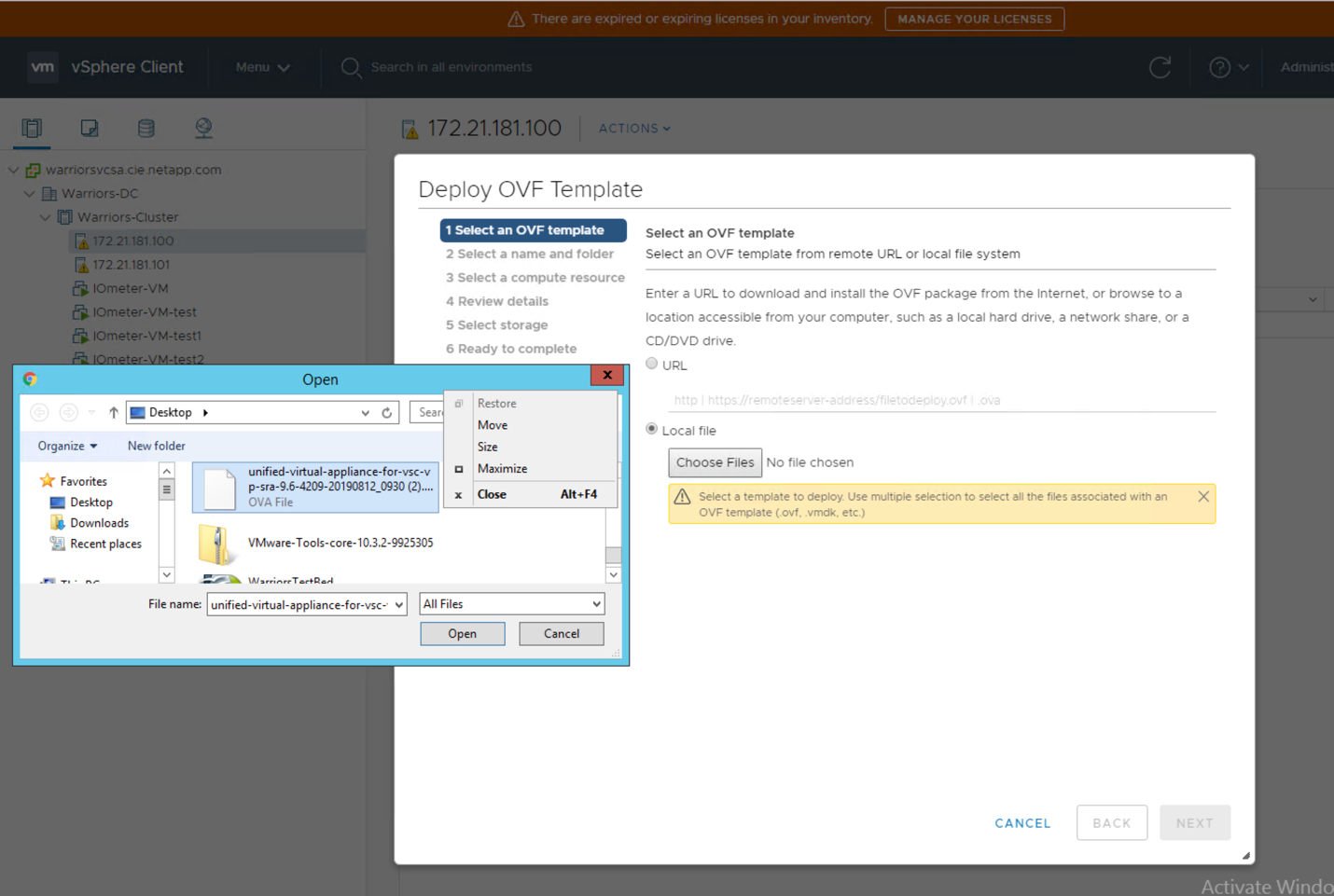
-
Inserire il nome della macchina virtuale e selezionare un data center o una cartella in cui eseguire l'implementazione. Fare clic su Avanti.
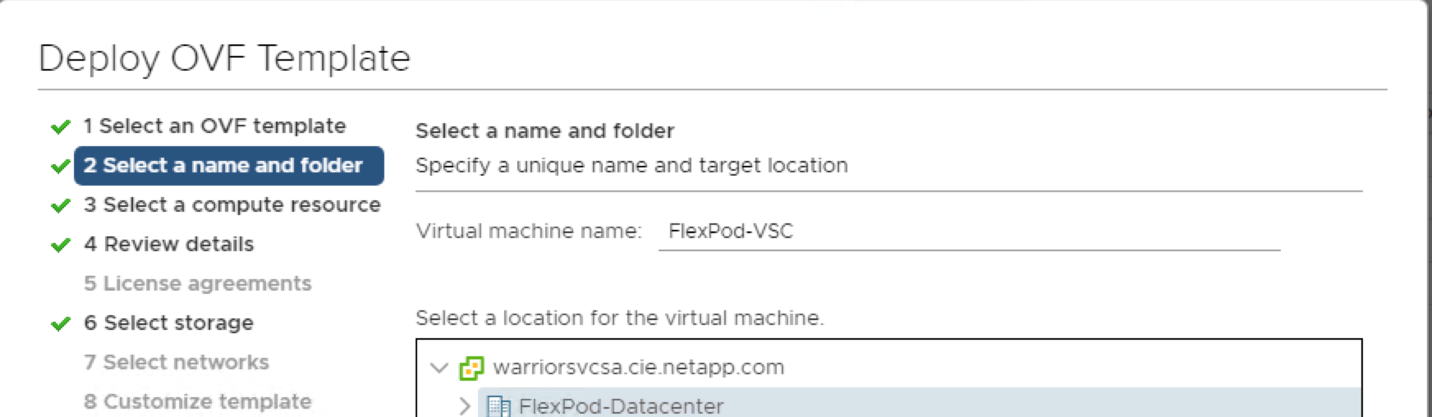
-
Selezionare il cluster ESXi FlexPod-Cluster e fare clic su Next (Avanti).
-
Esaminare i dettagli e fare clic su Next (Avanti).
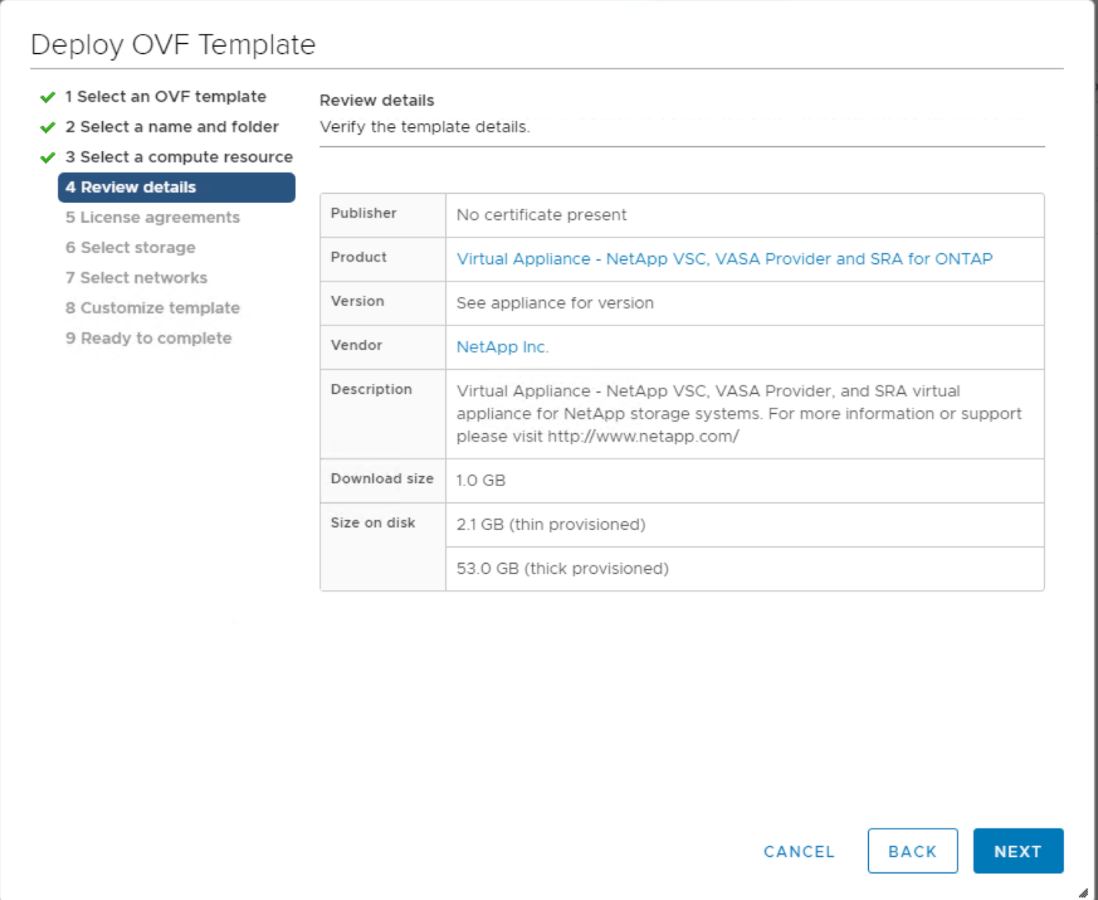
-
Fare clic su Accept (Accetta) per accettare la licenza e fare clic su Next (Avanti).
-
Selezionare il formato del disco virtuale di thin provisioning e uno degli archivi dati NFS. Fare clic su Avanti.
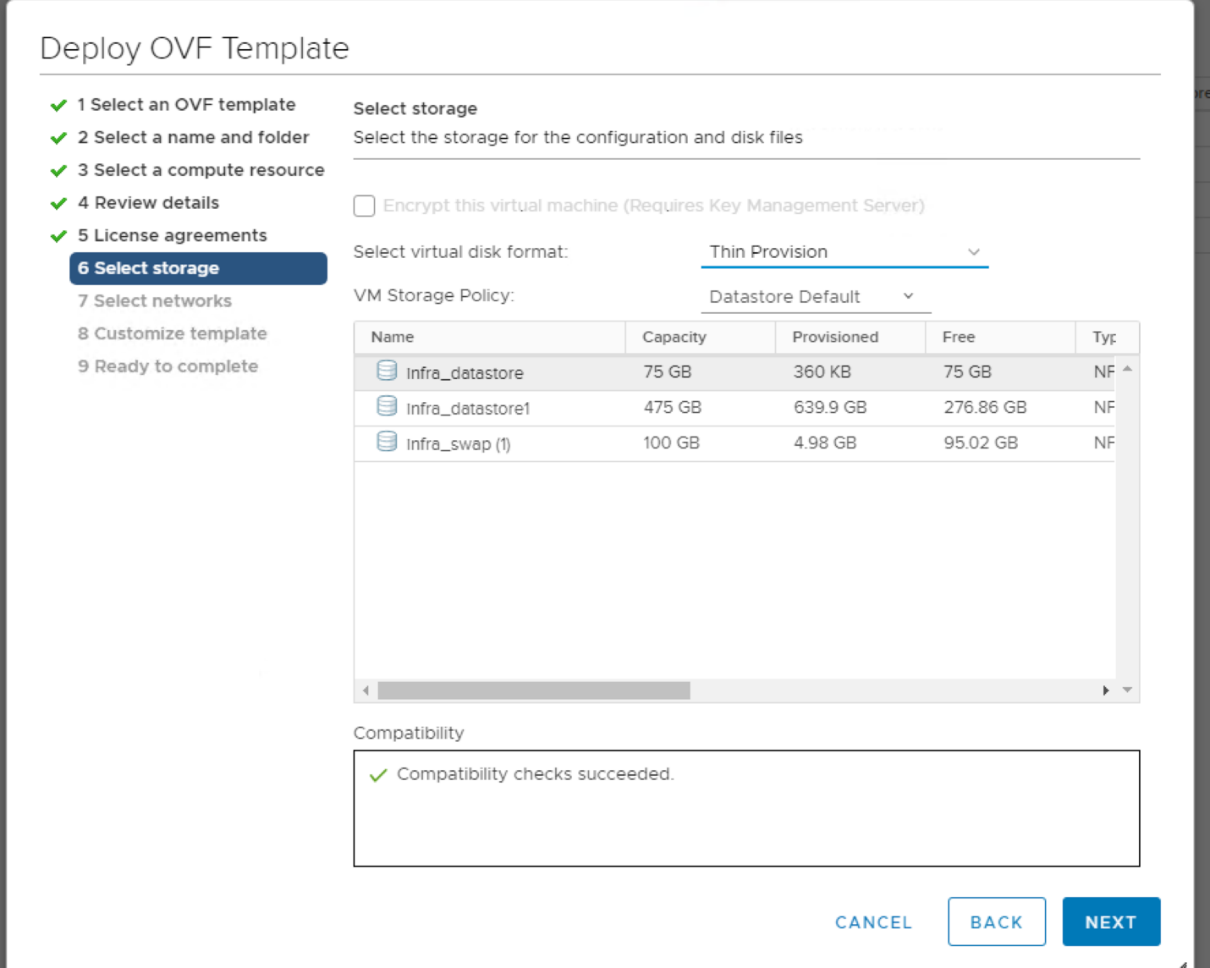
-
Da Select Networks (Seleziona reti), scegliere una rete di destinazione e fare clic su Next (Avanti).
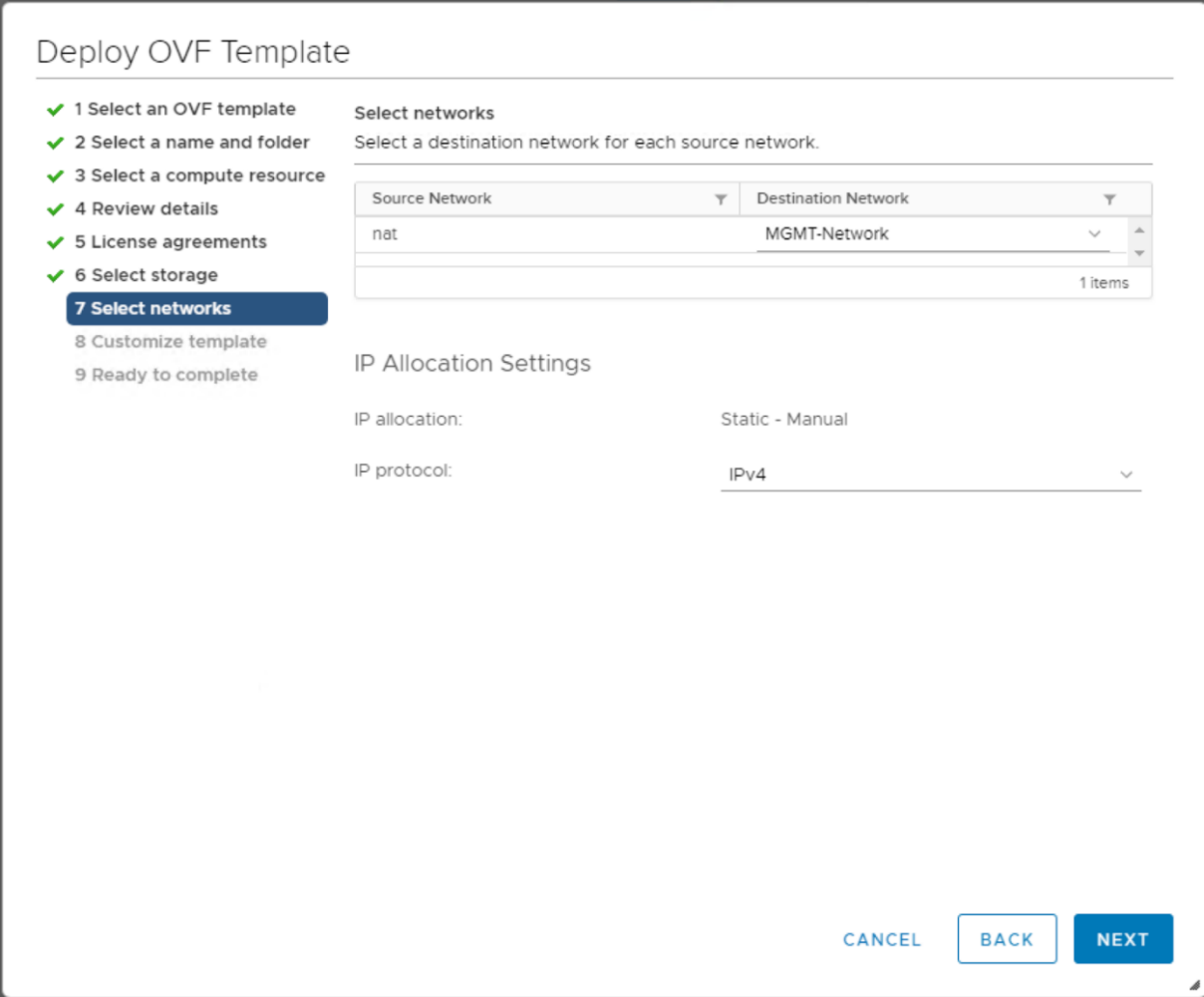
-
Da Customize Template (Personalizza modello), immettere la password dell'amministratore VSC, il nome vCenter o l'indirizzo IP e altri dettagli di configurazione, quindi fare clic su Next (Avanti).
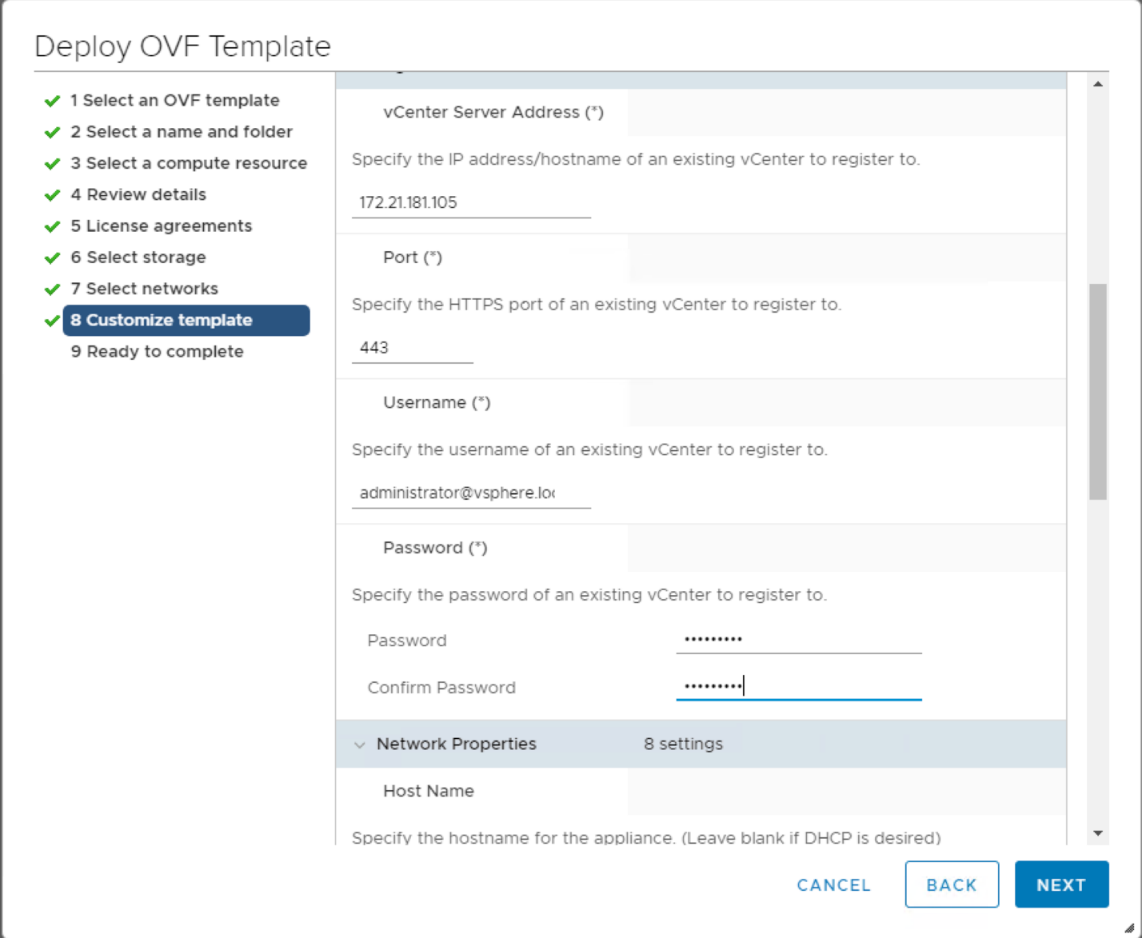
-
Esaminare i dettagli di configurazione immessi e fare clic su Finish (fine) per completare l'implementazione di NetApp-VSC VM.
-
Accendere la macchina virtuale NetApp-VSC e aprire la console della macchina virtuale.
-
Durante il processo di avvio delle macchine virtuali NetApp-VSC, viene visualizzato un messaggio che richiede di installare VMware Tools. Da vCenter, selezionare NetApp-VSC VM > sistema operativo guest > Installa VMware Tools.
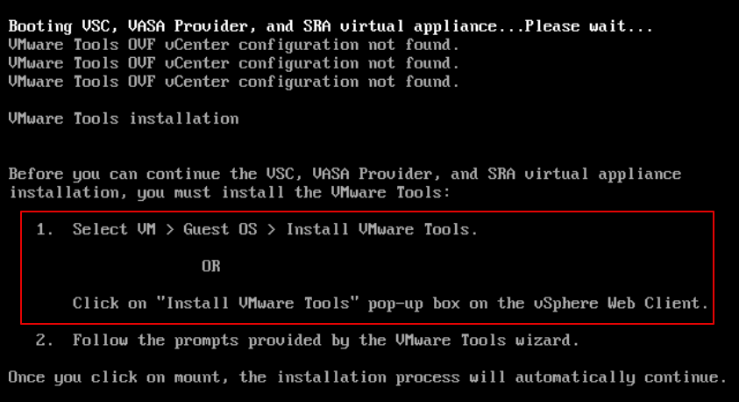
-
Le informazioni sulla configurazione di rete e sulla registrazione di vCenter sono state fornite durante la personalizzazione del modello OVF. Pertanto, dopo l'esecuzione della VM NetApp-VSC, VSC, vSphere API for Storage Awareness (VASA) e VMware Storage Replication Adapter (SRA) vengono registrati in vCenter.
-
Disconnettersi dal client vCenter e accedere nuovamente. Dal menu Home, verificare che NetApp VSC sia installato.
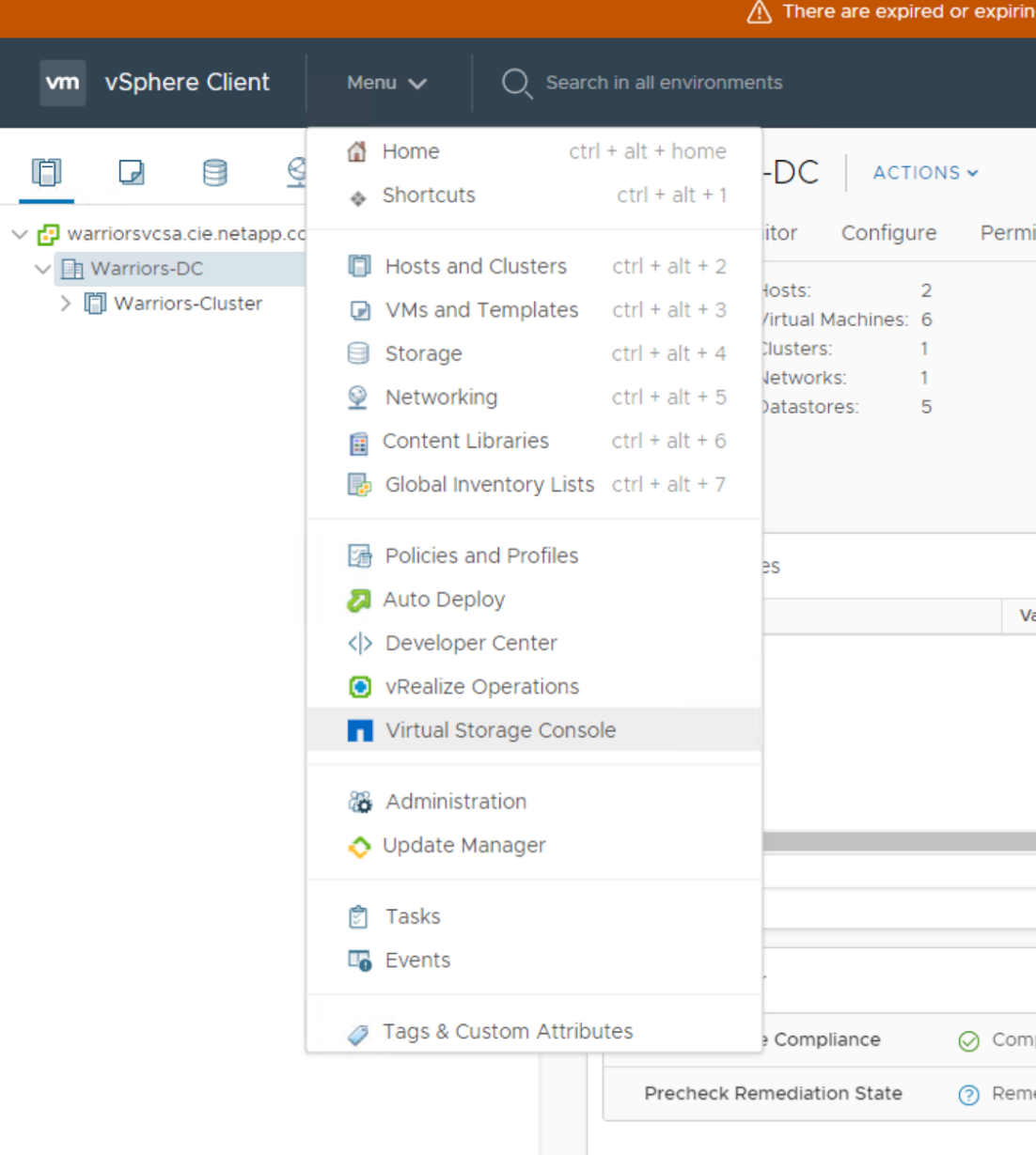
Scarica e installa il plug-in NetApp NFS VAAI
Per scaricare e installare il plug-in NetApp NFS VAAI, attenersi alla seguente procedura:
-
Scarica il plug-in NetApp NFS 1.1.2 per VMware
. vibDalla pagina di download del plug-in NFS e salvarlo sul computer locale o sull'host di amministrazione. -
Scarica il plug-in NetApp NFS per VMware VAAI:
-
Accedere alla "pagina di download del software".
-
Scorrere verso il basso e fare clic su NetApp NFS Plug-in for VMware VAAI.
-
Dalla schermata iniziale del client Web vSphere, selezionare Virtual Storage Console.
-
In Virtual Storage Console > Settings > NFS VAAI Tools (Console di storage virtuale > Impostazioni > Strumenti NFS VAAI), caricare il plug-in NFS scegliendo Select file (Seleziona file) e selezionando la posizione in cui è memorizzato il plug-in scaricato.
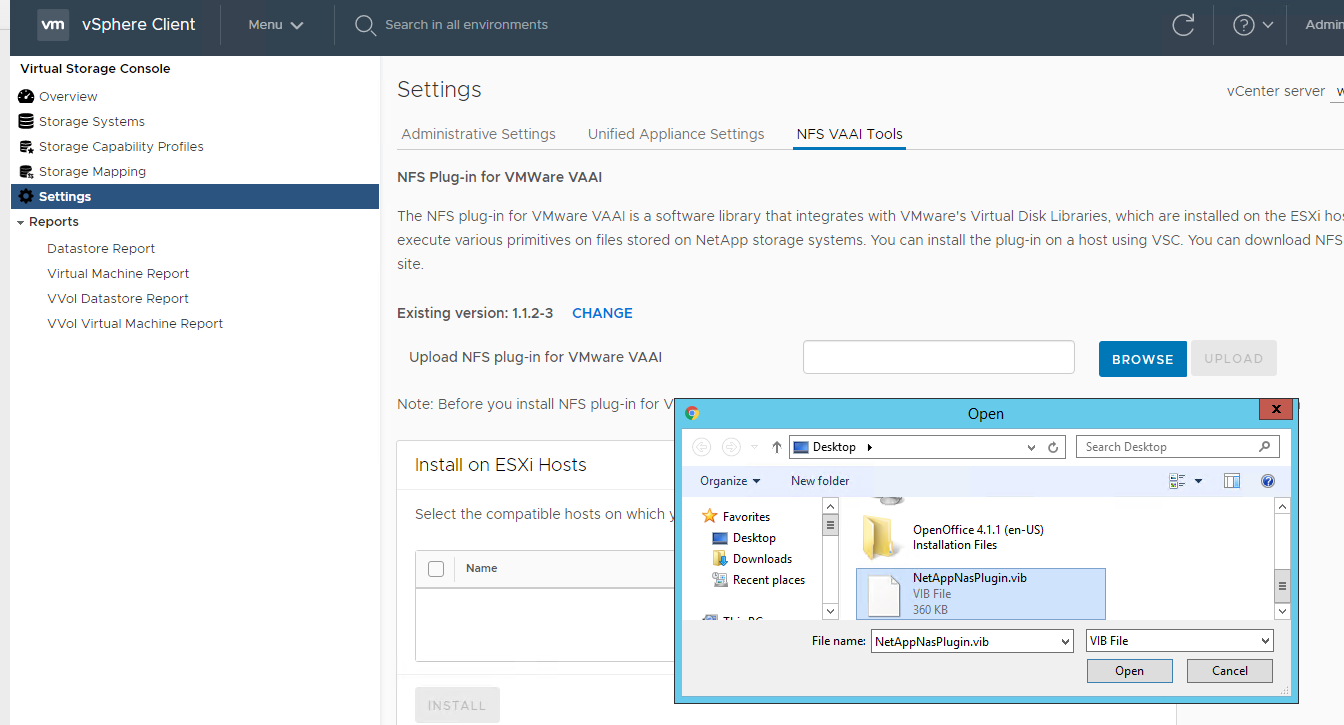
-
-
Fare clic su Upload (carica) per trasferire il plug-in a vCenter.
-
Selezionare l'host, quindi scegliere NetApp VSC > Install NFS Plug-in for VMware VAAI.
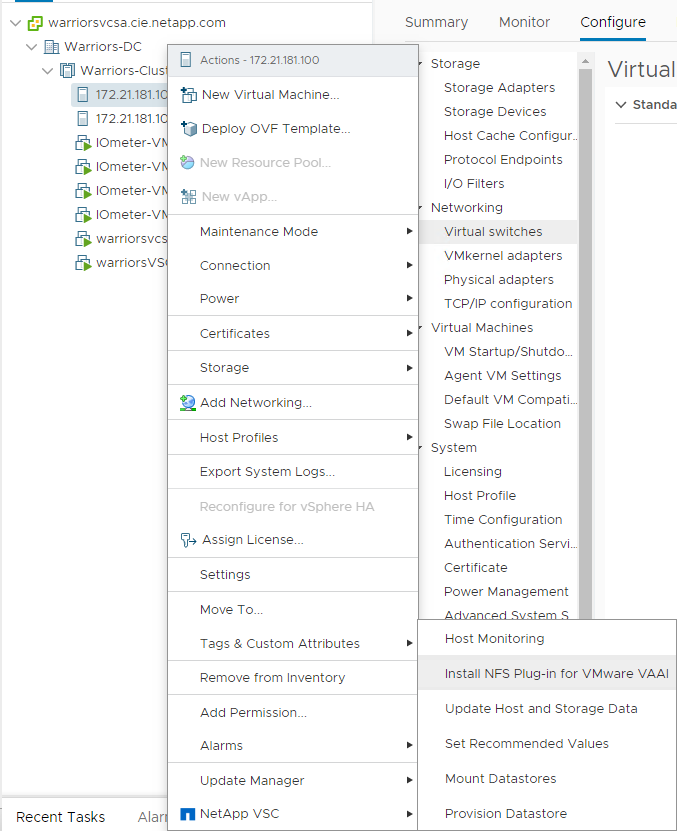
Utilizzare le impostazioni di storage ottimali per gli host ESXi
VSC consente la configurazione automatica delle impostazioni relative allo storage per tutti gli host ESXi connessi ai controller di storage NetApp. Per utilizzare queste impostazioni, attenersi alla seguente procedura:
-
Dalla schermata iniziale, selezionare vCenter > host e cluster. Per ciascun host ESXi, fare clic con il pulsante destro del mouse e selezionare NetApp VSC > Set Recommended Values (Imposta valori consigliati).
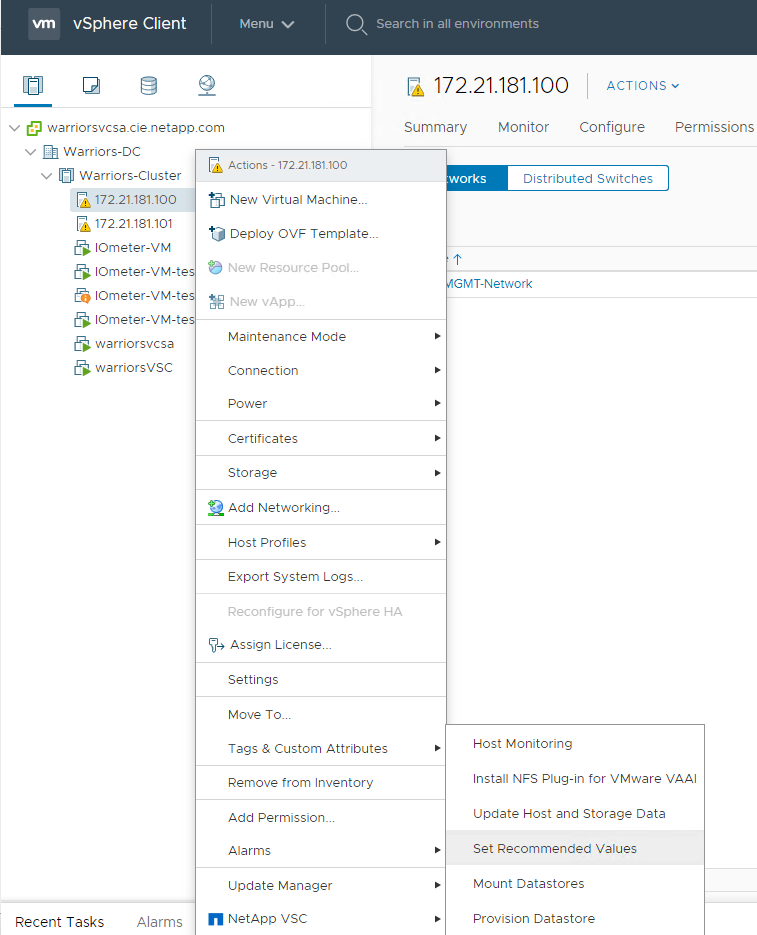
-
Controllare le impostazioni che si desidera applicare agli host vSphere selezionati. Fare clic su OK per applicare le impostazioni.
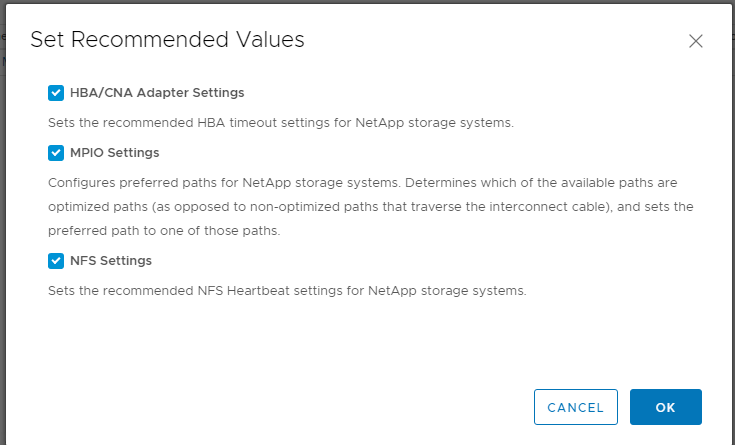
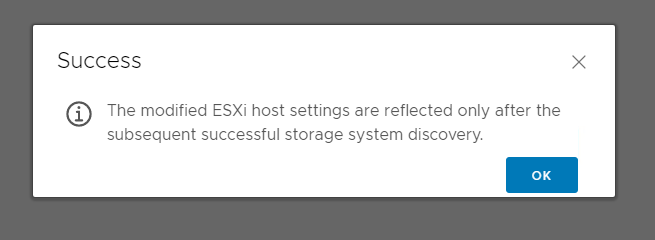
-
Riavviare L'host ESXI dopo aver applicato queste impostazioni.


